文章目录
Linux 中 MySQL 环境的卸载
在安装 MySQL 前,我们需要先将系统中以前的环境给卸载掉。
查看以前系统中安装的 MySQL
rpm -qa | grep mysql
卸载这些 MySQL
rpm -qa | grep mysql | args yum remove -y
查找并删除与 MySQL 有关的目录
find / -name mysql
find / -name mysql | xargs rm -rf
删除 MySQL 配置文件与日志文件 (有需要的话可以在卸载前将 my.cnf 备份一份)
rm -f /etc/my.cnfrm -f /var/log/mysqld.log
Linux 中 MySQL 环境的安装
需要注意的是,以下我所进行的所有操作都是在 root 用户下进行的,同时我也建议初学 MySQL 的同学,在前期先不进行 MySQL 用户管理,全部使用 root;等后面学习了 MySQL 用户管理之后,再使用普通用户。
1、获取 MySQL 官方 yum 源
首先我们需要查看自己的系统版本。
cat /etc/redhat-release 
然后在chrome浏览器中输入 ,找到与自己系统相匹配的 MySQL 版本;这里大版本我们建议选择 mysql57,以我为例,由于我的机器是 centos7,所以我选择 el7 (el 代表centos),但是这里我并没有找到完全与 centos7.6 匹配的 el7-6,所以我们选择 el7.rpm 点击下载即可。
然后我们使用 rz 命令将 yum 源安装包拷贝到 Linux 系统中。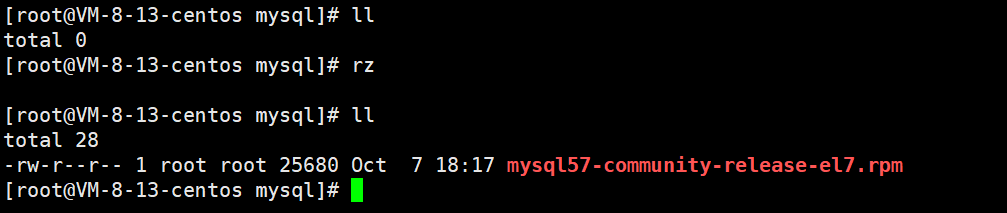
2、安装 yum 源
在安装之前,我们可以先查看一下本地的 yum 源,可以看到其中是并没有 MySQL 源的。
现在我们使用 rpm 指令来安装刚刚下载下来的 yum 源。
rpm -ivh mysql57-community-release-el7.rpm
现在我们再查看本地里面就有 MySQL 的 yum 源了。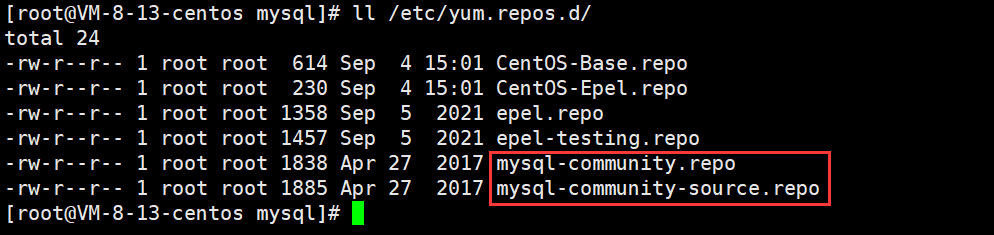
3、安装 MySQL 服务
yum install -y mysql-community-server安装完毕后,我们可以使用 rpm 命令查看它们:
注意:有的同学在安装MySQL服务时可能会遇到秘钥过期的问题:
Failing package is: mysql-community-client-5.7.39-1.el7.x86_64GPG Keys are configured as: file:///etc/pki/rpm-gpg/RPM-GPG-KEY-mysql这时候只需要执行下面这条命令即可:
rpm --import https://repo.mysql.com/RPM-GPG-KEY-mysql-20224、启动 MySQL 服务
systemctl start mysqld执行完毕后,我们就可以查看到有一个 mysqld 守护进程已经在运行了,而它就是我们的 mysql 服务。
5、配置 my.cnf 文件
我们需要 vim /etc/my.cnf向其中增添一些配置:
port=3306 # 默认端口character-set-server=utf8 # 编码格式default-storage-engine=innodb # 存储引擎skip-grant-tables # 免密码登录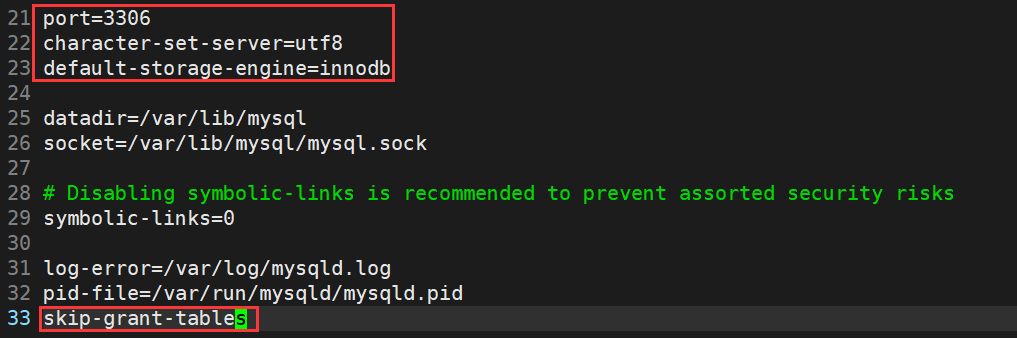
配置完毕保存退出后,我们需要重启 mysqld 服务使配置生效。
systemctl restart mysqld6、登录 MySQL
现在,我们就可以使用 mysql 命令进行登录了,其中登录选项如下:
-u:表示登录用户,root 还是其他普通用户-h:表示要登录的MySQL服务所在主机的IP地址(这里由于我们mysqld服务是布置在本机上的,所以ip地址可以省略,也可以设为127.0.0.1)-P:表示要登录的MySQL服务所在主机的哪个端口(如果配置文件中有默认端口则可以省略)-p:表示登录密码(我们上面配置了免密登录,所以直接enter即可)所以,我们可以使用如下命令进行登录:
mysql -u root -h 127.0.0.1 -P 3306 ormysql -u root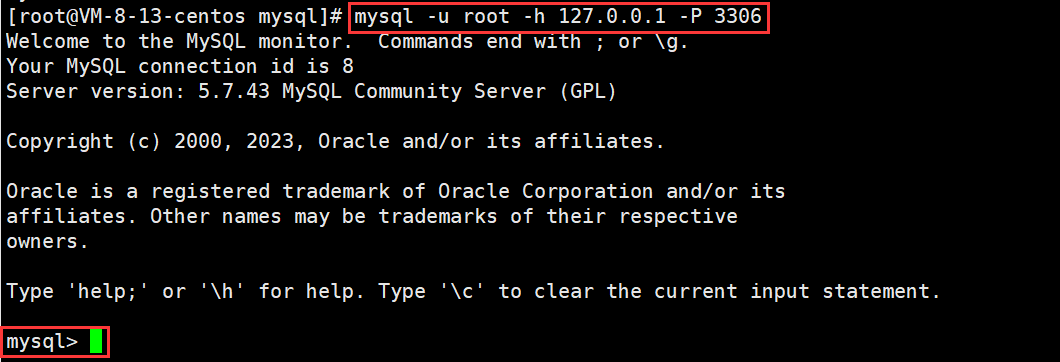
最后,我们可以使用 quit 来退出 MySQL。
7、设置 mysqld 服务开机自启
如果是使用虚拟机的同学需要设置一下 mysqld 服务的开机自启,云服务器的同学就不用了,因为云服务器后台是一直开机的。
systemctl enable mysqldsystemctl daemon-reload来源地址:https://blog.csdn.net/m0_62391199/article/details/133660634









